文章詳情頁
win10系統中設置dns具體操作方法
瀏覽:2日期:2022-12-17 10:48:11
各位朋友們想知道在win10系統中設置dns的方法嗎?那就跟隨著小編一同去下文看看win10系統中設置dns的具體操作方法。

1,右鍵點擊“此電腦”,選擇“屬性”,進入windows系統界面后,選擇左側的“控制面板主頁”選項,如圖下所示
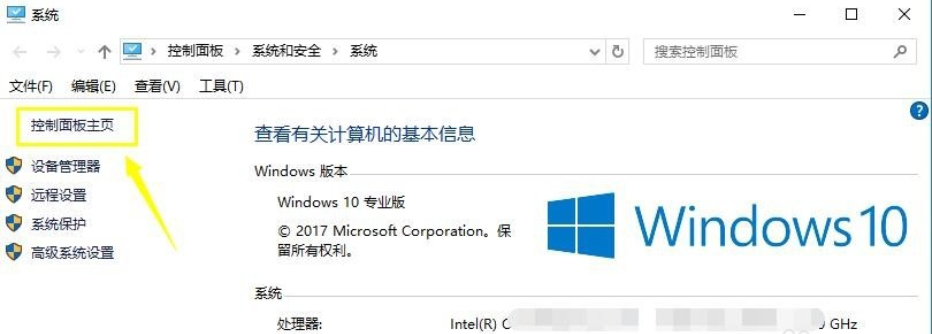
2,點擊控制面板中的“網絡和lnternet”選項,如圖下所示;
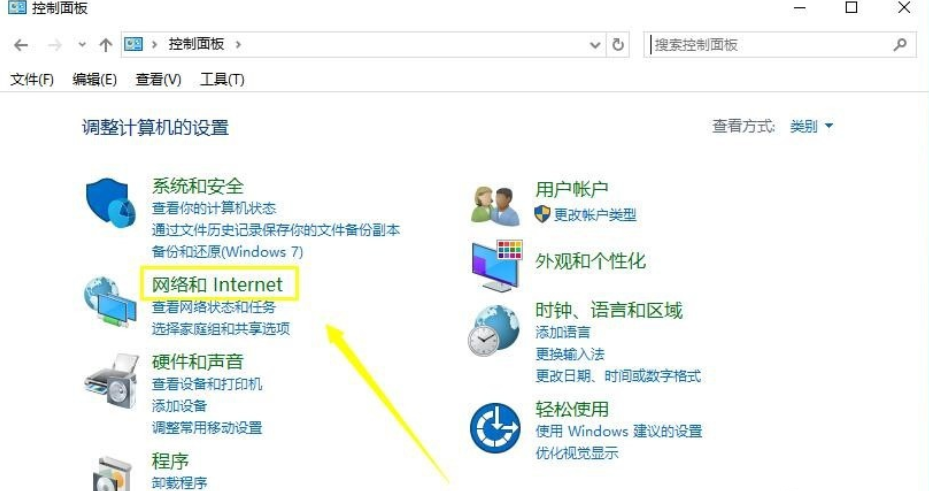
3,然后再選擇“網絡和共享中心”,如圖下所示;
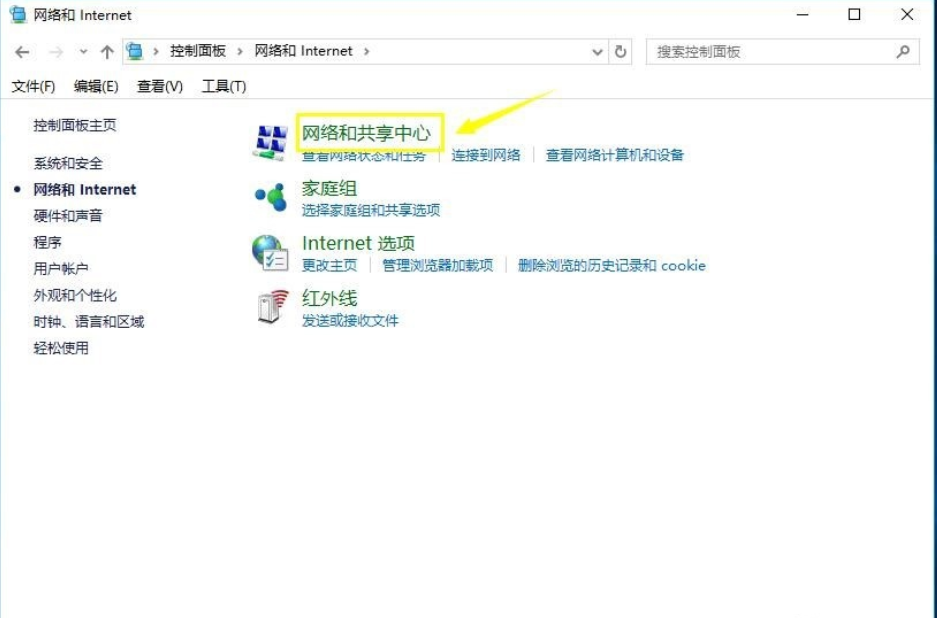
4,接著在網絡和共享中心界面中點擊目前已連接的網絡名稱,如圖下所示:
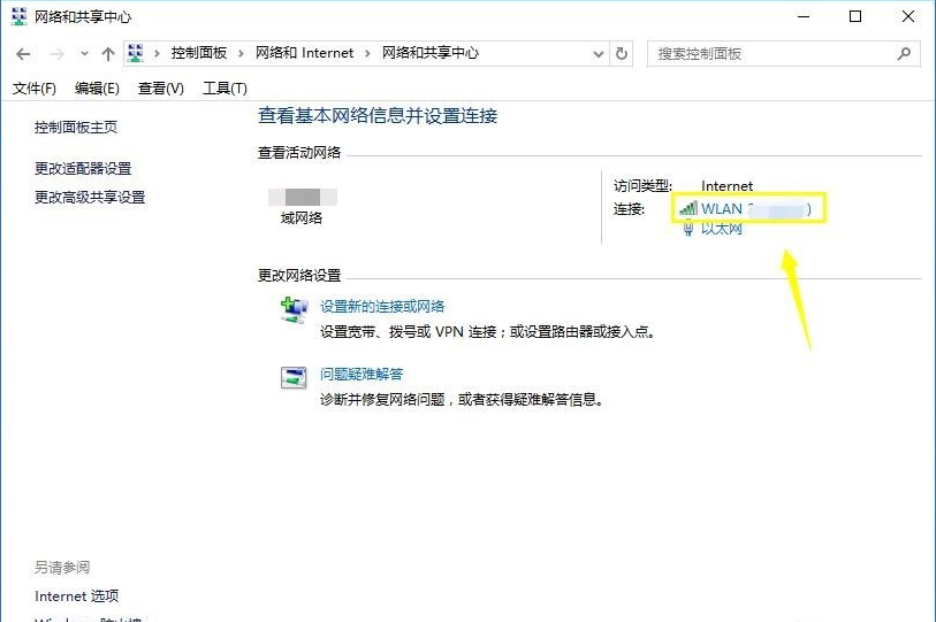
5,然后在彈出的小窗口中選擇“屬性”,如圖下所示;
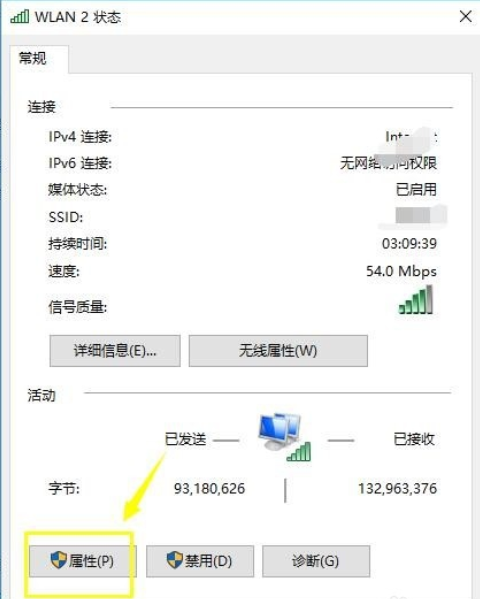
6,接著在網絡屬性中找到“ipv4協議”并打上勾,然后點擊“屬性”按鈕,如下圖所示
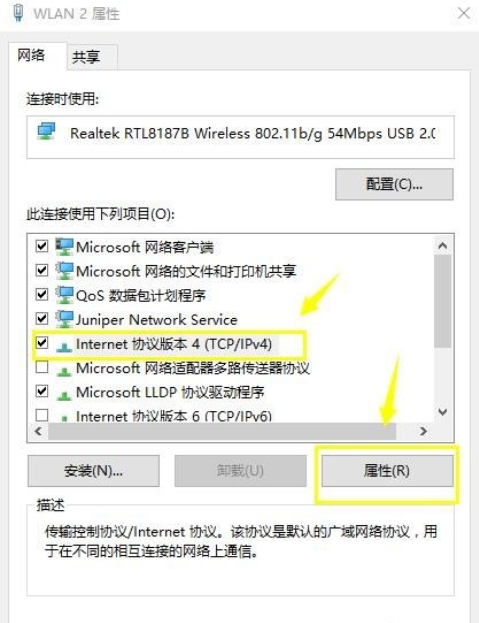
7,選擇使用下列DNS服務器,輸入您需要的地址,點擊確定就可以成功設置DNS了,如下圖所示;
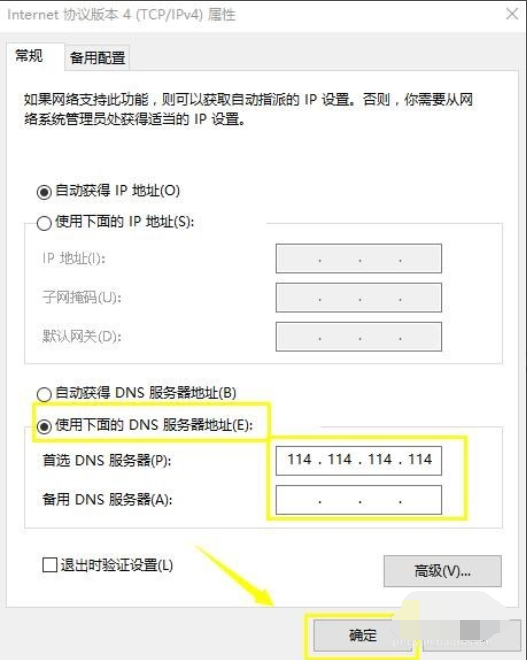
看完了上文描述的win10系統中設置dns的具體操作方法,你們自己也趕緊去設置吧!
相關文章:
1. CentOS7開啟 BBR為VPS加速詳解2. 基于 Ubuntu 的 elementary OS 7 版本發布 附官方下載3. 如何從Windows 10升級到Windows 11?Win10升級到Win11的正確圖文步驟4. Win10怎么關閉開機歡迎界面5. Win10顯示字體模糊怎么解決?Win10顯示字體模糊解決方法6. U盤格式化的時候提示“Windows無法完成格式化”怎么解決?7. 取消騰訊Win10升級助手的方法8. Win10筆記本提示未檢測到電池怎么辦?9. Win7電腦待機圖片在哪了?如何取消待機圖片的顯示?10. 顯卡故障引起Win 7旗艦版系統死機黑屏要如何解決?
排行榜
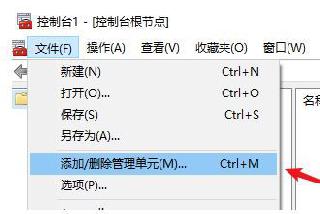
 網公網安備
網公網安備